Geburtstagserinnerung in Excel
Optimiere dein Excel: So richtest du praktische Geburtstagserinnerungen für Kollegen und Freunde ein.
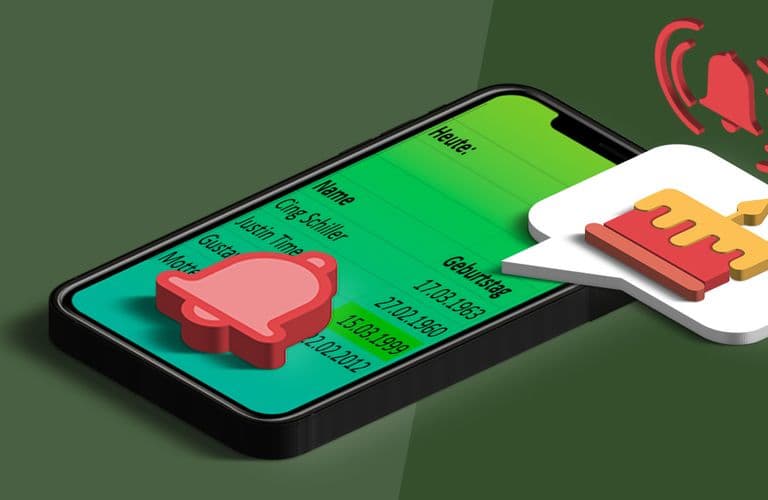
Nie wieder einen Geburtstag vergessen, das ist doch ein schöner Gedanke. Lass ab jetzt Excel die ganze Arbeit machen und mit einer Farbe die Geburtstagskinder von heute in einer Liste hervorheben. Wenn du möchtest, kannst du dieses Thema noch etwas aufpeppen und dir auch die Geburtstagskinder der nächsten X Tage anzeigen lassen. Möchtest du deine Kenntnisse in Microsoft Excel vertiefen und so deine Effizienz im Büro steigern? Dann sind unsere MS-Excel Schulungen genau das Richtige für dich!
In diesem Beispiel haben wir eine Excel-Liste mit den Namen und den Geburtstagen.

Die Geburtstage einfärben
Damit alle, die mit dieser Excel-Liste arbeiten den Überblick behalten, steht in B2 das aktuelle Datum. Natürlich bietet dir Excel dazu eine passende Funktion.
1. Klicke in die Zelle, in der du immer das aktuelle Datum sehen möchtest und gib die folgende Formel ein:
=Heute()
2. Bestätige mit [ENTER].

Die Excel-Funktion HEUTE() zeigt immer das aktuelle Datum
Die Funktionen HEUTE() braucht keine weiteren Parameter in der Klammer. Es wird immer das Systemdatum deines Computers angezeigt. Diese Funktion wird beim Öffnen der Excel-Mappe aktualisiert. Solltest du über Mitternacht hinaus arbeiten und Excel hat das Datum nicht aktualisiert, drücke [F9].
Damit die Geburtstagskinder auf einen Blick erkannt werden, wird die bedingte Formatierung zum Hervorheben eingesetzt.
3. Markiere die Zellen mit den Geburtstagen.
4. Wähle Start / Bedingte Formatierung / Neue Regel.
5. Markiere den Eintrag Formel zur Ermittlung der zu formatierenden Zellen verwenden.
6. Klicke ins Feld Regelbeschreibung bearbeiten und erfasse die folgende Formel:
=UND(TAG(B6)=TAG($B$2);MONAT(B6)=MONAT($B$2))
7. Klicke auf die Schaltfläche Formatieren und wähle die gewünschte Darstellung aus.

Die Formel zum Hervorheben der Geburtstage
8. Bestätige zweimal mit OK.
Die Formel prüft mit der UND()-Funktion, ob der Tag der Zelle mit dem Geburtstag gleich dem Tag von Heute ist. Zeitgleich wird geprüft, ob der Monat der Zelle mit dem Geburtstag gleich dem Monat von Heute ist. Wenn beide Prüfungen positiv verlaufen, dann hat die Person Geburtstag und die bedingte Formatierung färbt die Zelle ein.

Eine Person in dieser Liste hat heute Geburtstag
Tipp: Wenn du in der bedingten Formatierung eine Formel schreibst und klickst auf eine Zelle, wird die Zelladresse immer mit den $-Zeichen angezeigt. Da du mehrere Zellen markiert hast, darf die Zelle, in der das erste Geburtsdatum steht, keine $-Zeichen enthalten. Am schnellsten entfernst du das $-Zeichen, indem du dreimal die [F4]-Taste drückst, nachdem du die Zelleadresse angeklickt hast.
Tipp: Wenn du in der bedingten Formatierung beim Schreiben einer Formel auf die [->]- oder die [<-]-Taste drückst, erscheinen Zelladressen. Solltest du das nicht wünschen, drücke [F2]. Jetzt fährt der Cursor hin und her, wenn du die Pfeiltasten drückst.
Bonus: Die Erinnerung ein paar Tage vorher aktivieren
Wenn die Erinnerung erst am Tag des Geburtstags aktiv wird, dann ist es für eine Karte per Post zu spät. In diesem Bonusbeitrag erfährst du, wie du selbst entscheidest, wie viele Tage du vor dem Geburtstag erinnert werden möchtest. In diesem Beispiel wird eine zweite bedingte Formatierung in die Zellen mit den Geburtstagen eingefügt.
1. Erfasse in einer Zelle die Anzahl der Tage, die du vorgewarnt werden möchtest.

Die Anzahl der Tage, an die vorher erinnert wird
2. Markiere die Zellen mit den Geburtstagen.
3. Wähle Start / Bedingte Formatierung / Neue Regel.
4. Markiere den Eintrag Formel zur Ermittlung der zu formatierenden Zellen verwenden.
5. Klicke ins Feld Regelbeschreibung bearbeiten und erfasse die folgende Formel:
[code]=UND(WENN(MONAT($B$2)&amp;amp;amp;amp;amp;amp;amp;amp;amp;lt;=MONAT(B6);DATUM(JAHR($B$2);MONAT(B6);TAG(B6));DATUM(JAHR($B$2)+1;MONAT(B6);TAG(B6)))&amp;amp;amp;amp;amp;amp;amp;amp;amp;gt;=$B$2;WENN(MONAT($B$2)&amp;amp;amp;amp;amp;amp;amp;amp;amp;lt;=MONAT(B6);DATUM(JAHR($B$2);MONAT(B6);TAG(B6));DATUM(JAHR($B$2)+1;MONAT(B6);TAG(B6)))&amp;amp;amp;amp;amp;amp;amp;amp;amp;lt;=$B$2+$B$3)[/code]
6. Klicke auf die Schaltfläche Formatieren und wähle die gewünschte Darstellung aus.

Die Formel für das Frühwarnsystem
7. Bestätige zweimal mit OK.

Diese Personen haben in den nächsten fünf Tagen Geburtstag
Jetzt werden alle Zellen, die im Zeitraum 15.03.2018 bis 20.03.2018 liegen, eingefärbt.
Wenn du möchtest, dass die Personen, die heute Geburtstag haben, weiterhin mit der gelben Füllfarbe kenntlich gemacht werden, führe die folgenden Schritte durch:
**
1.** Markiere wieder alle Zellen mit den Geburtstagen.
2. Wähle Start / Bedingte Formatierung / Regeln verwalten.
3. Markiere die oberste Regel und klicke auf die Schaltfläche Nach unten.

Die Reihenfolge der Regeln ist wichtig
4. Bestätige mit OK.
[caption align="aligncenter" width="400"] Zwei Personen haben innerhalb der nächsten fünf Tage Geburtstag und eine Person heute[/caption]
Zwei Personen haben innerhalb der nächsten fünf Tage Geburtstag und eine Person heute[/caption]
Die oberste bedingte Formatierung wird zuerst ausgeführt, dann die Zweite. Deshalb wird der Geburtstag, der am aktuellen Tag stattfindet, gelb dargestellt.
Mehr über das Excel-Wissen von Saskia Giessen erfährst du bei uns in ihren Excel Schulungen. Von Excel Grundlagen bis hin zu Excel Pivot - alles, was du brauchst.
Schulungen, die dich interessieren könnten